
許多用戶發現,當他們一抬起手時,Apple Watch 螢幕邊緣都會出現「藍色框框」,且在操作其他手錶功能時也都會看到藍色框框的蹤跡,而這其實是因為你開啟了 Apple Watch 輔助觸控的「手勢」功能。
但如果你根本用不到蘋果手錶「輔助觸控手勢」,那可以參考本篇教學將 Apple Watch 藍色框框關閉唷!

Apple Watch 藍色框框是什麼?
如果你有開啟 Apple Watch 內建的「輔助觸控」功能,那我們將可以透過「手勢」來操控 Apple Watch,例如食指與拇指互點一下即可打開通知中心,互點兩下打開控制中心,握拳一下打開 Dock 等,但與此同時,你也會在 Apple Watch 螢幕周圍看到「藍色框框」,表示已開啟「輔助觸控」。

如何關閉 Apple Watch 藍色框框?
接下來我們會分別教大家如何在 Apple Watch 和 iPhone 上關閉蘋果手錶的「輔助觸控」功能,避免 Apple Watch 藍色框框再次出現。
方法一:在 Apple Watch 關閉輔助觸控功能
首先第一個方法,我們可以直接在 Apple Watch 關閉「輔助觸控」功能,關閉後我們將無法透過「手勢」來操控 Apple Watch,同時也不會再出現藍色框框。
- 開啟 Apple Watch 上的「設定 app」。
- 點選「輔助使用」。

- 點選「輔助觸控」。
- 關閉「輔助觸控」功能。

方法二:在 iPhone 關閉 Apple Watch 輔助觸控功能
第二個方法,我們除了可直接在手錶關閉輔助觸控手勢功能外,當然也能透過 iPhone 上的「Watch App」來關閉 Apple Watch 輔助觸控功能喔!以下是具體操作步驟:
- 開啟 iPhone 上的「Watch app」,切換到「我的手錶」。
- 點選「輔助使用」。
- 點選「輔助觸控」。
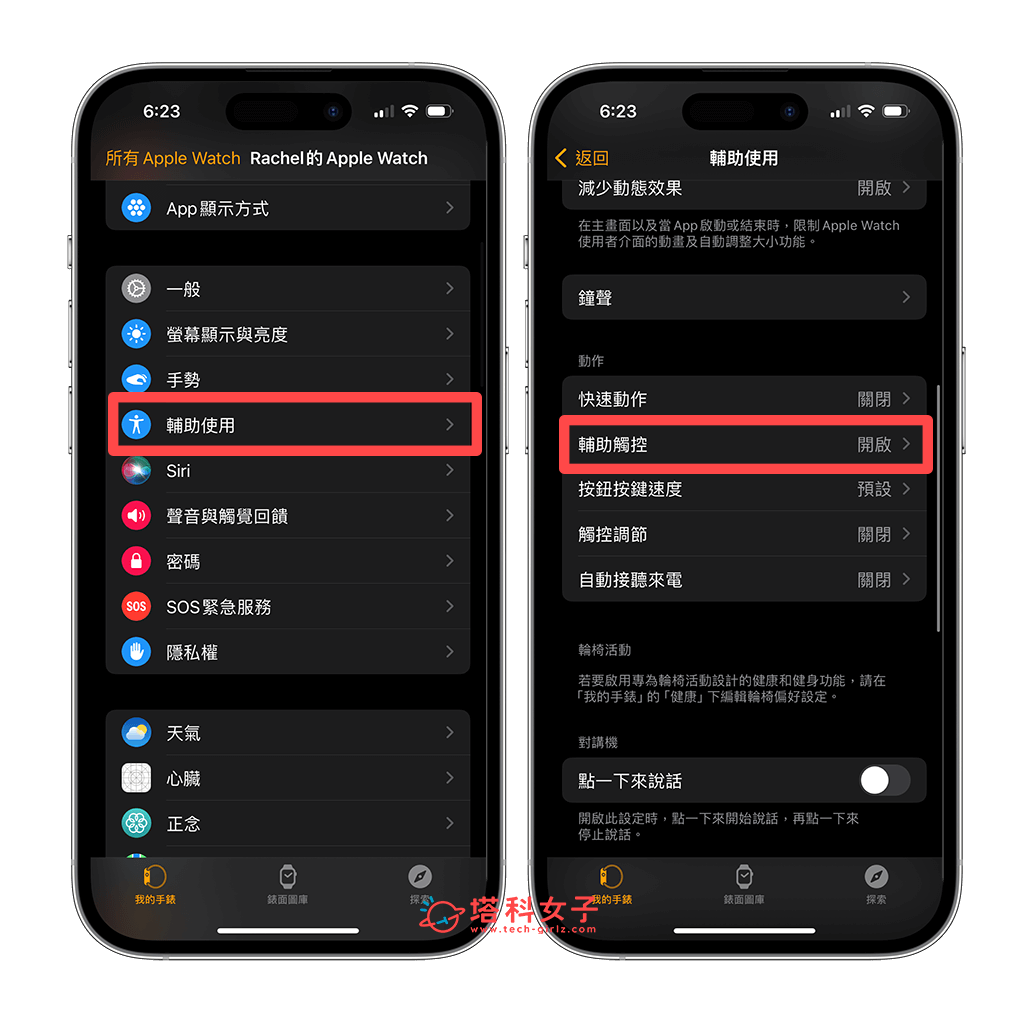
- 關閉「輔助觸控」功能。
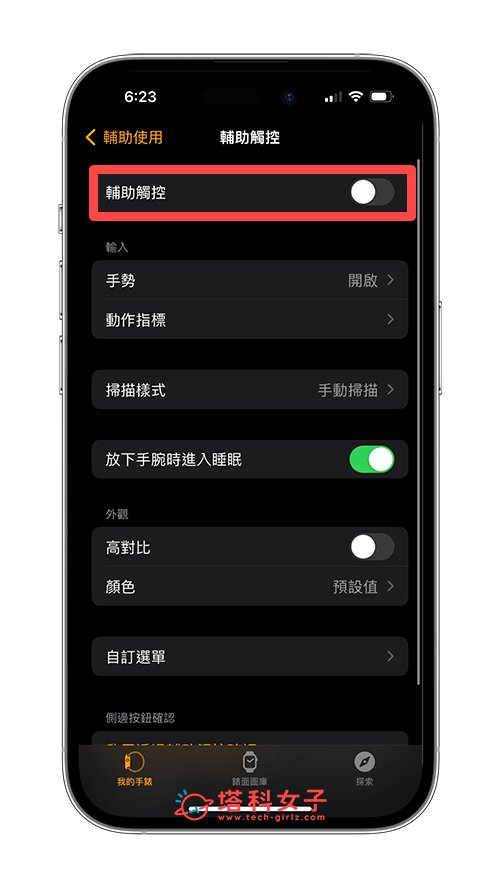
總結
以上就是 Apple Watch 關閉藍色框框的兩個不同方法,如果某天你發現 Apple Watch 螢幕邊緣總是時不時會出現藍色圓環,那是因為你可能不小心或無意間開啟了「輔助觸控」功能,使得你可以透過「手勢」來控制 Apple Watch,用不到手勢的話,可以參考本篇教學的方法與步驟將此功能關閉,這樣就不會再顯示藍色框框了喔!
